การปรับเสียงให้ดัง-ลดเสียง ด้วย Audacity ถ้าบันทึกเสียงมาดังมากไป และต้องการให้ดังพอดี เท่าๆกันกับไฟล์อื่นๆ วิธีปรับไฟล์เสียงให้ลดลง 1.เปิดโปรแกรม Audacity เลือก open เลือกไปโฟลเดอร์ที่เก็บไฟล์ อล้ว เปิดไฟล์เสียงที่บันทึกไว้ 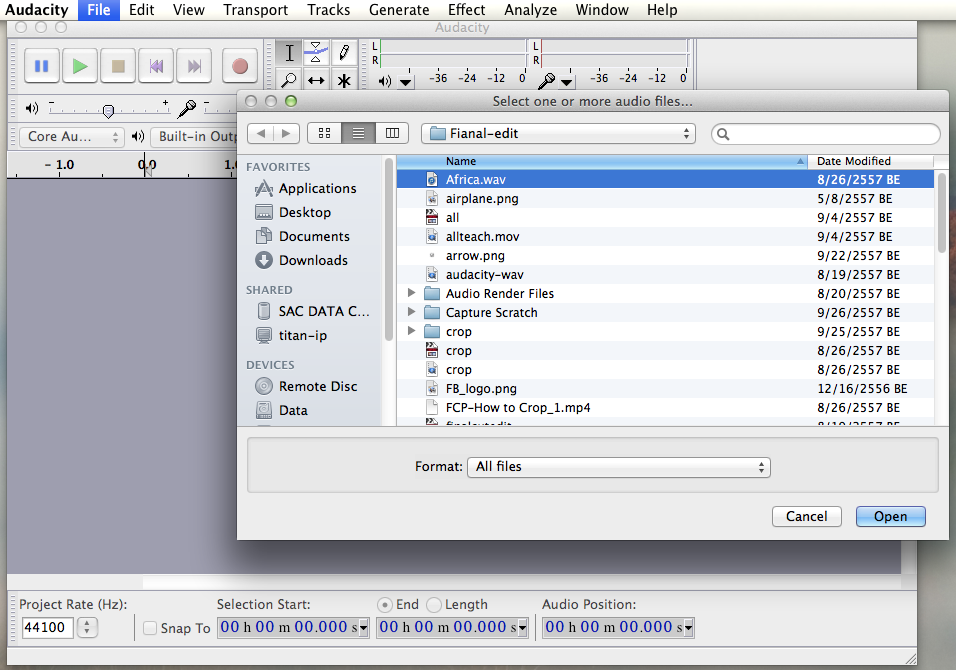
2.เครื่องจะถามให้เลือก Make a copy ไฟล์เสียงเดิมจะยังคงอยู่ เราจะได้ไฟล์ใหม่ เข้ามาทำงาน
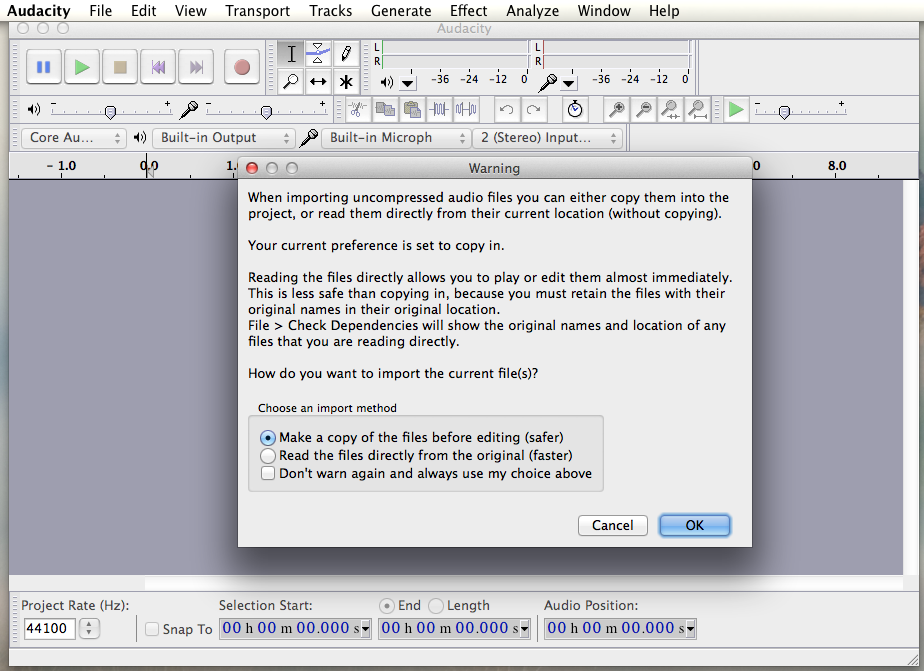
3. จะเห็นแถบสัญญานเสียง ดังมาก เราจะลดเสียงให้ค่อยลง
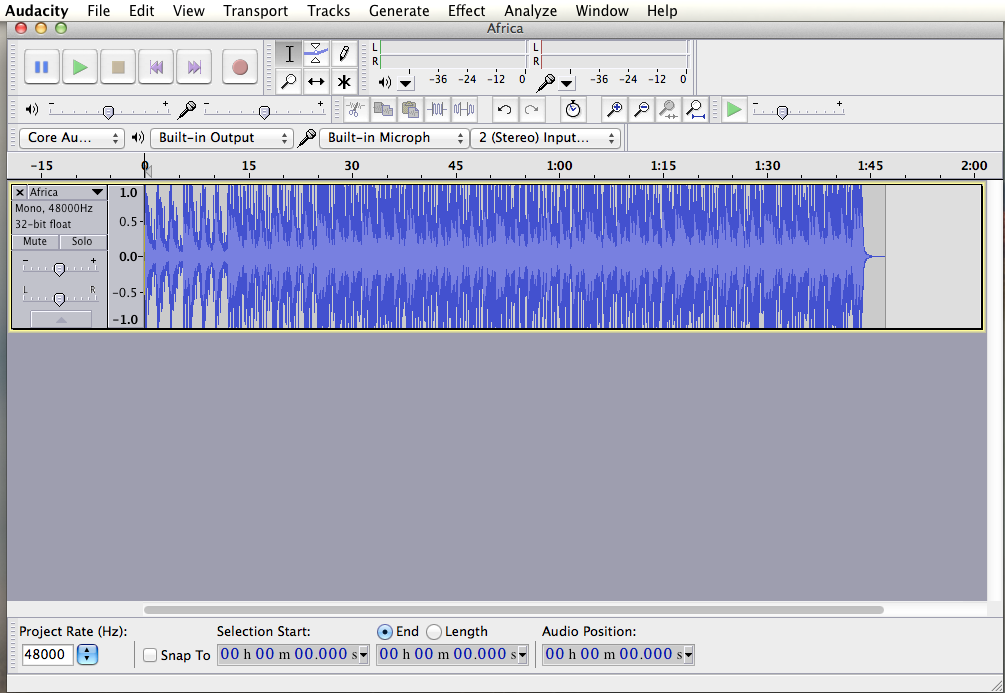
4. ไปที่edit > select >All เลือกคลุมทั้งไฟล์ หรือจะเลือก บางส่วนก็ได้ ถ้าเลือกบางส่วนก็ใช้เม้าท์ลากคลุมเฉพาะส่วนที่ต้องการ จะปรับได้
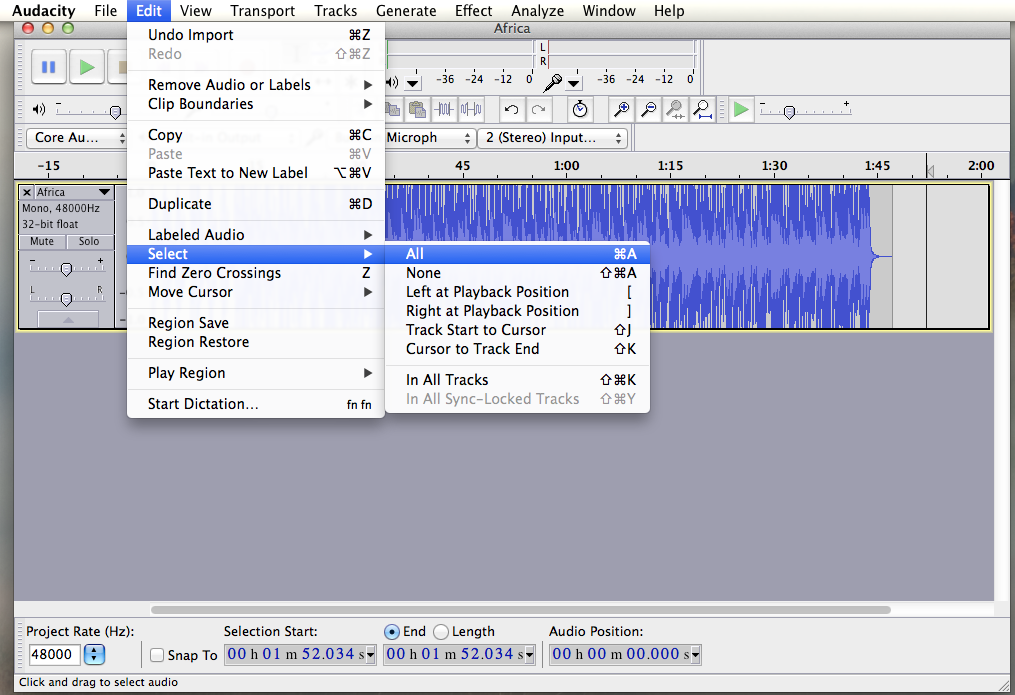
5.เลือก Effect >Ampilfy.. 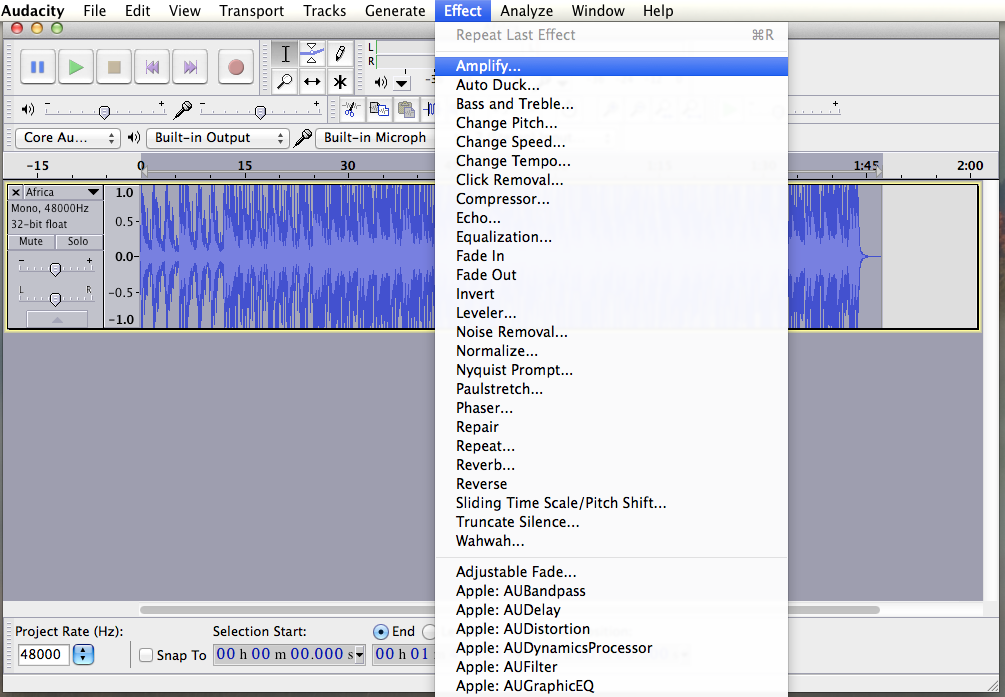
6.ลดเสียงให้ค่อยลง ปรับเข็มตรงกลางให้เป็น ลบ เช่น - 13 เดชิเบล ติ๊กถูกหน้าช่อง Allow Clipping กด preview ฟังว่าดังแค่นี้พอดีไหม เครื่องจะโหลดเรนเดอร์อยู่สักพัก ถ้าไฟล์เสียงยาว แต่ถ้าสั้นก็แป๊บเดียว เมื่อได้แล้วก็ กด ok
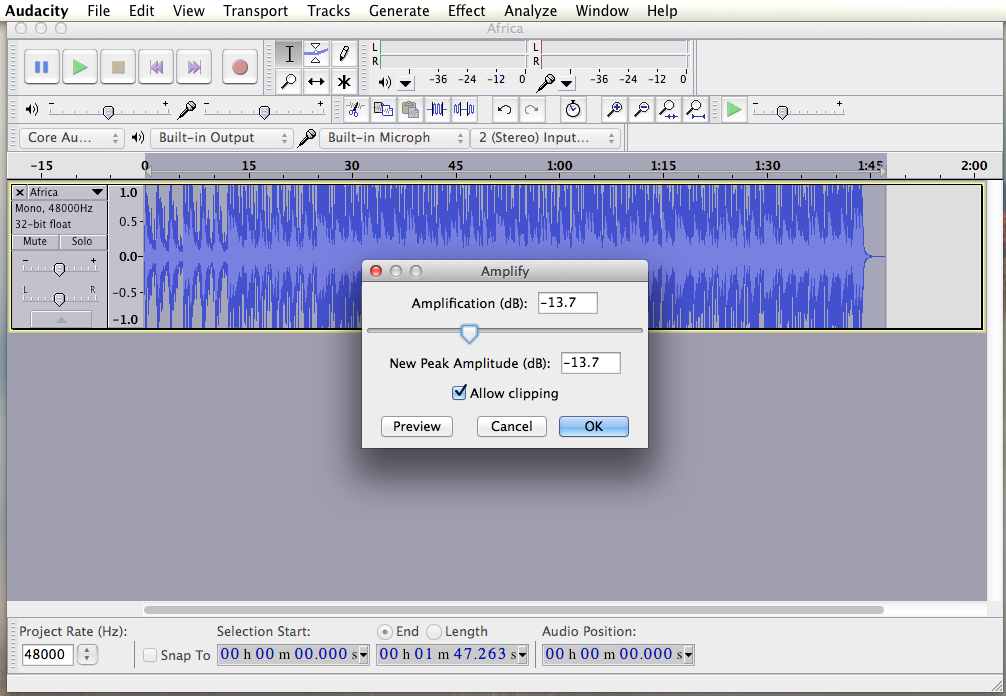
7.. เราก็ได้ไฟล์เสียงที่ดังค่อยลง จะเห็นแถบสัญญานเสียง หดลงมา
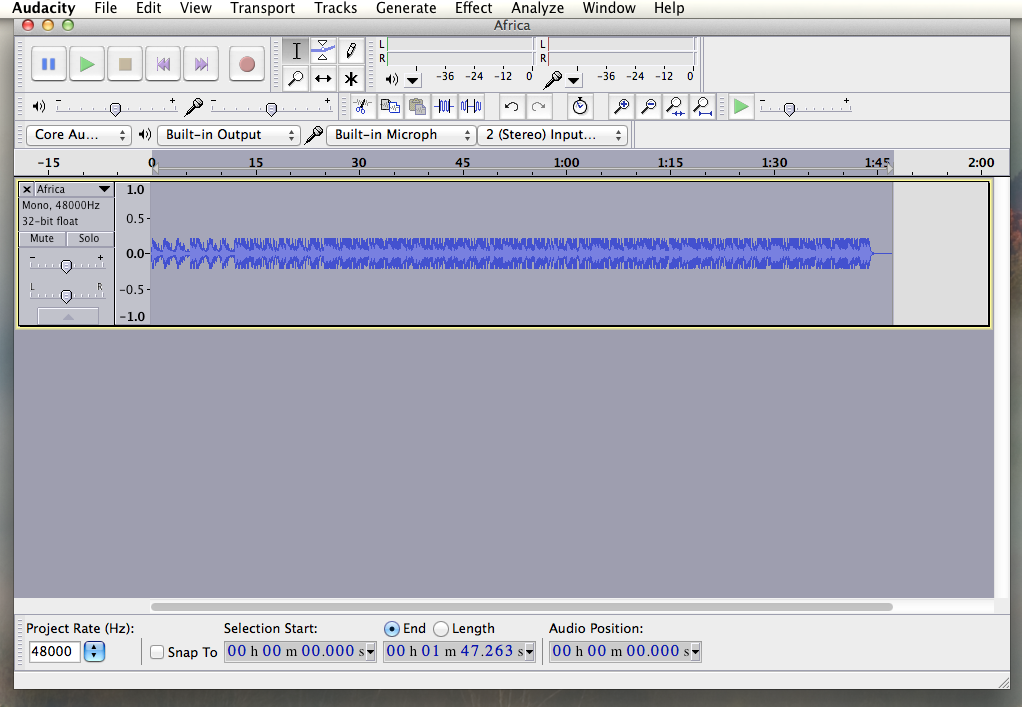
8. เช่นเดียวกันถ้าเราต้องการปรับให้เสียงที่เบาอยู่ให้ดังขึ้นก็ ทำเช่นกัน เช่น เลือกปรับเข็มแอมป์ไปที่ 14 หมายถึงเพิ่มไป 14 ดิเชเบล
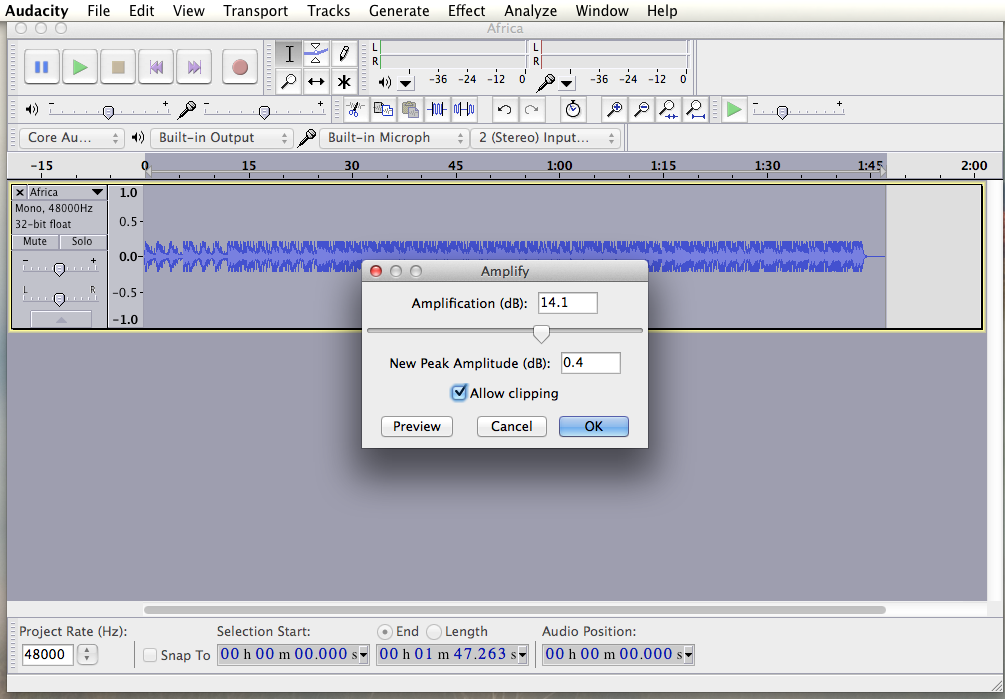
9.แถบสัญญานเสียงก็จะขยายขึ้น เสียงดังขึ้น
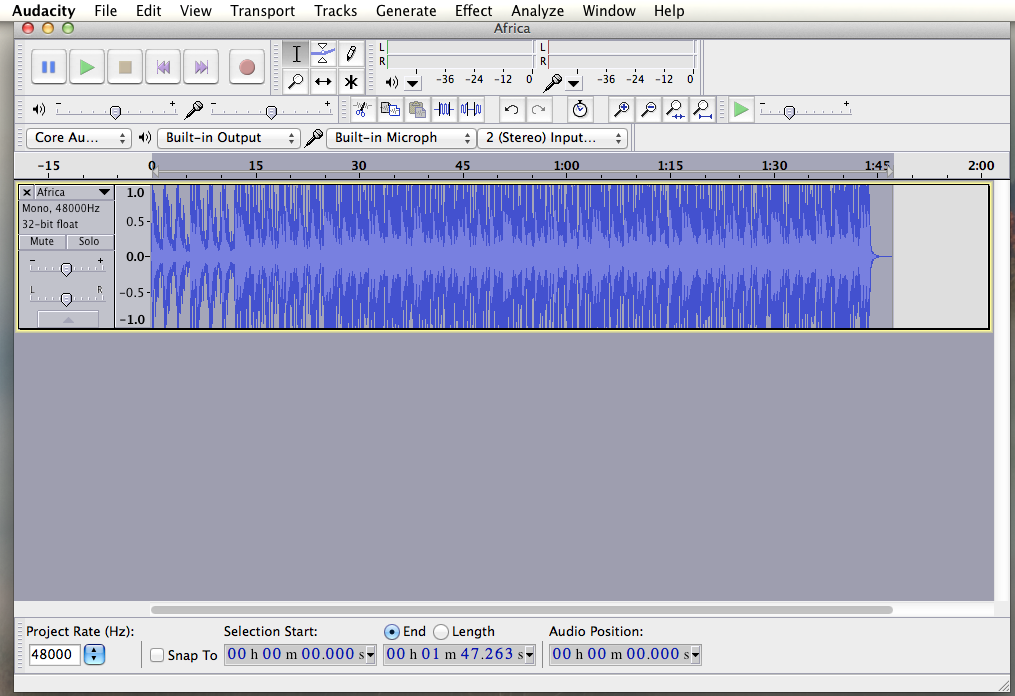
10. เมื่อปรับได้ตามต้องการแล้ว ให้ เก็บไฟล์เสียงโดย เมนู Files > export 
10.ตั้งชื่อไฟล์และโฟลเดอร์ที่จัดเก็บ และเลือก Format ชนิดของไฟล์ ต้องการคุณภาพดี และนำๆปใช้ตัดต่อวิดีโอให้เลือกเป็น นามสกุล WAV ดูในช่อง Format - option เราสามารถเลือกชนิดไฟล์ได้
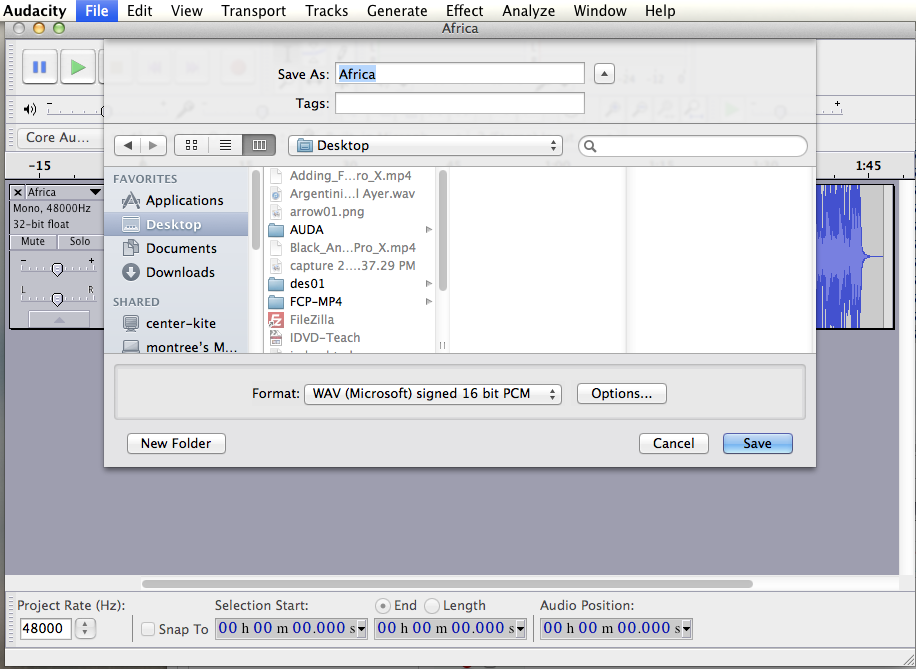
11. โปรแกรมก็จะถามรายละเอียด ศิลปิน อัลบั้ม เราไม่ต้องใส่ก็ได้ คลิ๊ก ok เลย
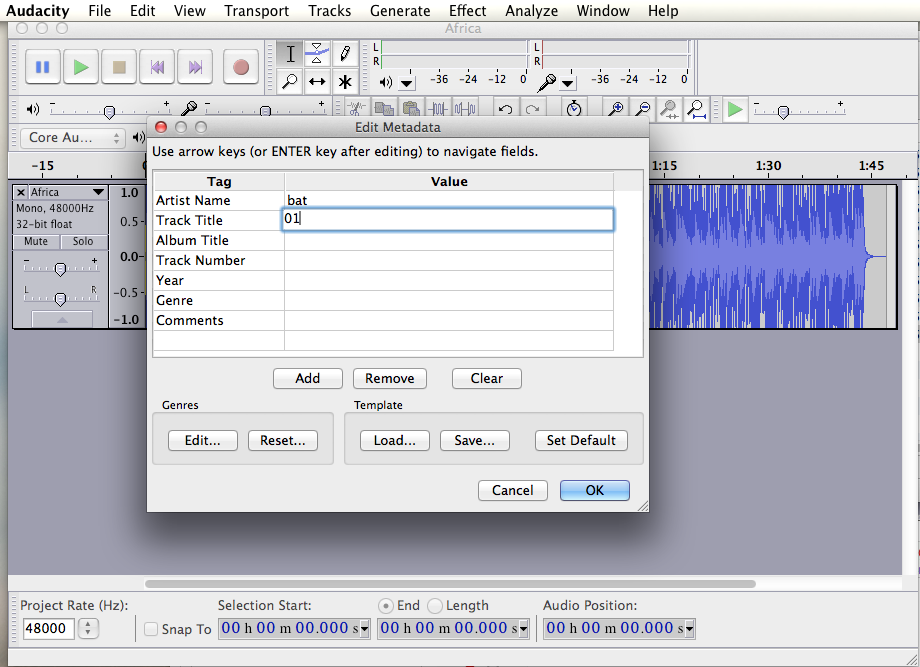
12. เสร็จแล้ว เมื่อเราคลิ๊ก closed ปิดมันจะถามให้เซฟ เราไม่ต้องเซฟ No save คือไม่เก็บโปรเจคนี้ เพราะเราทำงานกับ copy ไฟล์ ต้นฉบับยังคงอยู่
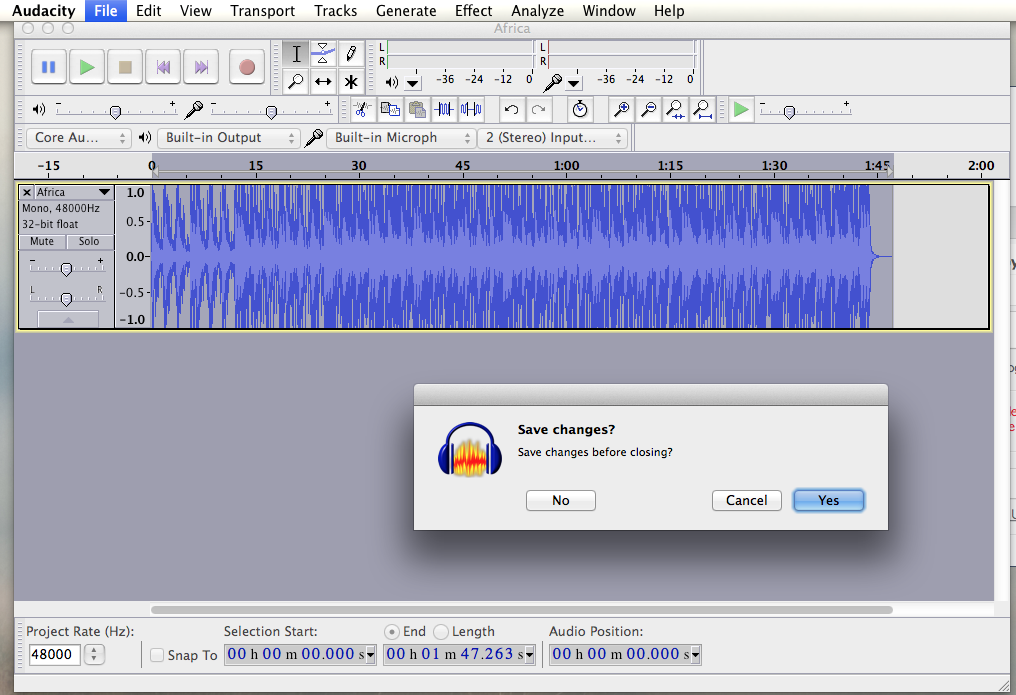
|